 |
|
scratch开发环境的汉字设置以及字体大小设置
前 言
scratch是我们教学常用的一款入门级的编程软件,但是这款软件是英文方式发布的所以在原界面由英文变中文后因为汉字和英文的字体大小问题所以大家普遍感到scratch的使用界面上的中文会变得字体太小让很多用户看起来非常不习惯所以我们牛人技术就通过这个教程来告诉大家如何设置scratch的字体以及文字大小的方法。但是我们常用的scratch编程软件目前市面上比较常见的有1.4版和2.0版的情况。所以这里我们就需要设置字体的方法来区别对待,两个版本具体设置如下:
scratch1.4设置汉化版字体大小调整
1.右击桌面图标找到scratch的安装目录。然后使用鼠标右键点击桌面或开始菜单里的scratch图标,选择“属性”再点打开文件位置即可找到其安装目录。
2.找到了scratch的安装目录后我们,双击打开scratch的安装目录下的locale文件夹并进入。
3.最后在LOCALE里面找到zh_CN.po配置文件,在这个scratch版本的程序中这是简体中文的界面的设置文件。当然如果你想设置的是繁体中文就得找到zh_TW.po这个文件并编辑。
4.找到文件后就可以使用鼠标右键点击并编辑zh_CN.po这个文件然后就可以使用“用记事本打开该文件”进行编辑了。
5.使用记事本打开的这个文件后在内容的第33,34行是msgid "Font-Scale"和msgstr "1.2",当然你也可以使用查找功能来寻找msgid "Font-Scale"字样即可找到修改。
找到上面的字样后就可以把上面的“1.2”改成“1.3”或更大的字体大小了这样你的程序字体就会变大或变小。
6.其次有时候如果你还想修改scratch界面的字体那么就可以修改第42和43行的msgid "Win-Font"和msgstr "SimHei"字样进行修改,此处也可以使用记事本的寻找功能。
进入这个配置行之后你可以把“SimHei”改成“宋体”或“或微软雅黑”等别的字体了。
7.完成上面的设置后最后保存退出记事本即可这样我们再启动Scratch去看看字体调节改变的最终效果。

scratch2.0 Offline Editor汉化字体大小调整
有了上面的scratch的字体和大小设置方法,我们再来设置scratch2.0版的就相对来说简单些了。
首先我们还是按下键盘“Shift”上档键并保持不动然后再用鼠标去点击scratch界面上的小地球来查找位置。
其次就是点击弹出的菜单的那个“set font size”这个选项了,这里是设置字体的大小一般我们会选择“12”这个大小。
最后完成上面的设置后就可以把字体调整为12大小,这个字体大小看上去还是比较符合日常的使用习惯的。当我们也可以根据自己的具体情况调整字体为13或更大。
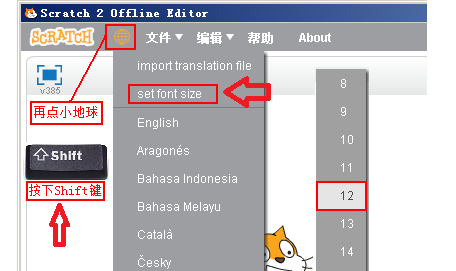
总结
scratch首先发布的是英文版所以我们要想使用汉字版就的进行汉化设置,但是汉化设置后因为汉字字体的原因就必须得修改字体大小来适应汉字的显示。总体来说scratch的汉字设置还是非常方便的,特别是到了2.0版本后可以直接有设置选项了,这样就不需要修改程序的配置文件了。

